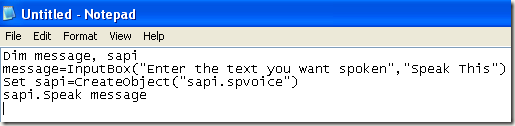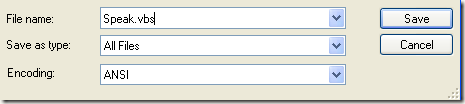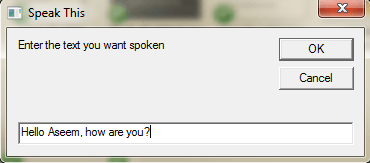A Windows-ban van egy jó funkció, amely lehetővé teszi, hogy a számítógéped beszéljen vagy beszéljen bármit, amit mondasz neked! Ez a módszer kihasználja a Windows XP, Vista, 7, 8 és 10 nevű SAPI (Speech Application Programming Interface) nevű beépített API-t.
A Microsoft Speech API az, a beszéd-beszéd akadálymentesítési funkció beépített Windows. Olyan programokat is írhatsz, amelyek az API-t hívják, ami lehetővé teszi, hogy az alkalmazások beszéljenek, de ez a fejlesztők számára.
Csak hogy a számítógép azt mondja, amit akarsz, elég könnyű valójában! Ebben a cikkben megmutatom, miként hozhat létre VBS szkriptet, amely egy felhasználótól érkezik szövegbevitellel, majd beszél. Azt is megemlítem, hogyan keményen kódolhatod a beszélt szöveget, majd ütemezheted a szkriptet olyan eseményekhez futtatva, mint a Windows indítása vagy a kijelentkezés.
Beviteli szöveg, beszédüzenet
Kezdjük egy egyszerű parancsfájllal, amely felugrik egy párbeszédablakot, ahol beírhatja, hogy mit szeretne a Windows beszélni.
1. lépés:Illessze be a következő szöveget egy új dokumentumba:
sapi
message = InputBox ("Írja be a kívánt szöveget", "Mondja ki")
Set sapi = CreateObject ("sapi.spvoice"
sapi.Speak üzenet
Ne feledje, hogy amikor szöveget másol a webböngészőből, és beilleszti a jegyzettömbbe, . A fájl mentése előtt meg kell ismételnie és törölnie kell az egyes idézeteket ("), majd újra be kell írnia az idézetet. Az alábbi példában hat idézet található. Úgy néz ki, mint az alábbi kép.
Most, amikor elmented a fájlt, adjon neki bármilyen nevet, de győződjön meg róla, írja be a .VBSnevet a név után. Ezután a Mentés típuskéntmezőben válassza az Minden fájllehetőséget az alapértelmezett szöveges dokumentumok helyett.
Most kattintson duplán a VBS fájlra, és látnia kell egy beviteli mezőt, ahol beírhatja a kívánt szöveget! Írj be valamit, és kattints az OK gombra.
Ha mindent jól csináltál, hallani kell egy hím vagy női hangot. Ha valamilyen hibaüzenet jelenik meg, győződjön meg róla, hogy ismét másolja és illessze be a szöveget, és cserélje ki azokat.
SAPI hangbeállítások konfigurálása
Ez jó szórakozás, de beállíthatjuk a mi kis beszélő számítógépünk különböző beállításokkal. Megváltoztathatjuk a hangerőt, milyen gyorsan vagy lassan beszélhetünk a hangon, és megváltoztathatjuk a nemet férfi és nő között. Itt van néhány példa, ahol hozzáadtam néhány extra sort.
Dim üzenet, sapi
message = InputBox
Set sapi = CreateObject ("sapi.spvoice")
Set sapi.Voice = sapi.GetVoices.Item (1)
sapi.Rate = 0
sapi.volume = 100
sapi.Speak üzenet>
Az alapértelmezett érték 0, a tartomány pedig -10 és 10 között van. A hangerő alapértelmezett 100 és a tartomány 0 és 100 között van. A Set sapi.Voicebeállítással kezdődő sor lehetővé teszi, hogy másik rendszerre váltson, ha telepítve van a rendszeren.
Vegye figyelembe, hogy a kiválasztott hangok száma az operációs rendszertől függ. A Windows 7-ben csak egy hang, Microsoft Anna van.
A Windows 10-ben két hang: a Microsoft David és a Microsoft Zira as
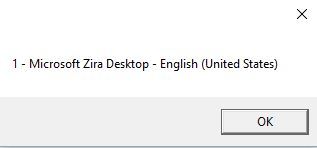
Ha csak egy hang van telepítve a rendszerére , meg kell változtatnod a sapi.GetVoices.Item (1)kifejezést a em>sapi.GetVoices.Item (0)kifejezésre, különben kapsz hibaüzenet jelenik meg a parancsfájl futtatásakor. Hozzon létre egy másik Jegyzettömb-dokumentumot, és illessze be az alábbi kódot, amely megmutatja, milyen hangokat telepítenek.
VObj = CreateObject ("SAPI.SpVoice") beállítása
Mindegyik Voice in VObj.getvoices
I = I + 1- msgbox "" & amp; (I-1) & amp; "-" & amp; Voice.GetDescription
Következő
Eddig ezt a felbukkanó párbeszédablakot használtuk szöveg bevitelére, de egyszerűen az üzenet a szkriptfájlba. Ez hasznos lenne, ha azt szeretné, hogy ütemezze a szkript automatikus futtatását. Nyilvánvalóan ez lehet a barátainak és a családjainak csattogni, és nagyon jól működik.
Csak képzeljük el, hogy valaki bekapcsolja a számítógépet és meghallja a számítógépet. "Hello John, nagyon álmos vagyok, kérlek nem zavarja ma! ", amikor felbukkan! Meg tudom ígérni a tapasztalatból, ez hisztérikus, és feltétlenül meg kell próbálnod.
Annak érdekében, hogy az üzenet szigorodjon, egyszerűen csak módosítsd az utolsó sort valami ilyesmire:
sapi.Speak "Hello John, nagyon fáradt vagyok ma!"
Ütemező szkriptfájl
Most, a tervezett célt, egyszerűen csak futtatni kell, amikor akarod. Ha technikai hozzáértés vagy, használhatod az olyan programokat, mint a Kocsi, amelyek lehetővé teszik, hogy extrém dolgokat csinálj, mint például amikor futtatod a szkriptfájlt egy bizonyos program megnyitásakor, vagy amikor az ablakokat maximalizálják vagy minimalizálják.
Nincs időm arra, hogy mindent beleavatkozzam ebbe a bejegyzésbe, de szerencsére a Microsoftnak van egy olyan beépített funkciója, amelyet a Feladatütemezőnek neveznek, és amely lehetővé teszi, hogy könnyen elvégezhesse a szkriptekkel bonyolult dolgokat.
A korábbi hozzászólás mélyreható a hogyan kell ütemezni a parancsfájl futtatását esetén, amikor bizonyos események jelentkeznek a Windows rendszerben. Ha bármilyen gondja van a forgatókönyve működésének megkezdéséhez, ossza meg a véleményét, és megpróbálok segíteni. Enjoy!